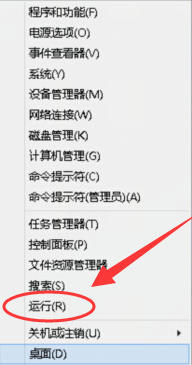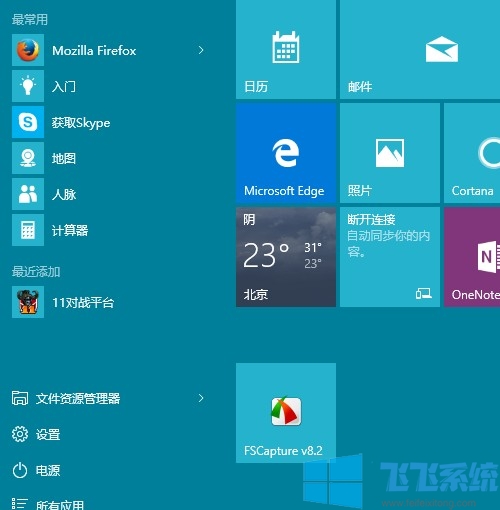win10电脑怎么连蓝牙音响?win10笔记本连接蓝牙音箱的方法
- 编辑:飞飞系统
- 时间:2020-07-04
win10电脑怎么连蓝牙音响?蓝牙音箱的音质很好,而且正常情况下比电脑自带的喇叭音质会好,而且又便于携带,非常不错。那么我们在刚入手蓝牙音箱的话该如何进行连接呢?本文中飞飞系统小编给大家分享介绍下win10笔记本连接蓝牙音箱的方法,希望可以帮到大家!
1、点击电脑左下角的开始菜单以后,在左侧窗口中点击“设置”图标;
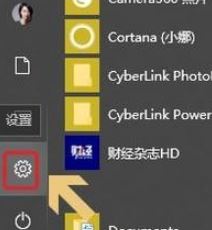
2、打开Windows设置对话框,我们点击其中的“设备”这一项,将蓝牙功能打开;
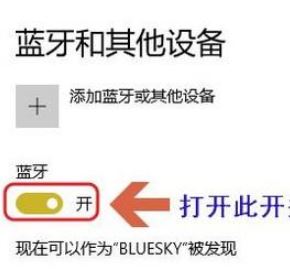
www.feifeixitong.com
3、打开以后依旧在该页面,我们点击最上方的“添加蓝牙或其他设备”,然后在添加设备界面中点击“蓝牙”选项;
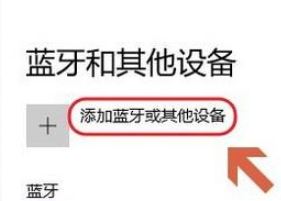
4、此时电脑自动搜索附近的所有蓝牙设备,等待搜索到我们刚才开启的蓝牙音箱(当然确保蓝牙音箱已开启,打开蓝牙音箱的电源开关,并长按蓝牙功能按钮(有蓝牙标识),直到该设备发出一声“嘀”的声音。),点击搜索到的蓝牙设备,即可完成连接!

以上便是飞飞系统给大家介绍的win10笔记本连接蓝牙音箱的方法!
win10笔记本连接蓝牙音箱的方法
1、点击电脑左下角的开始菜单以后,在左侧窗口中点击“设置”图标;
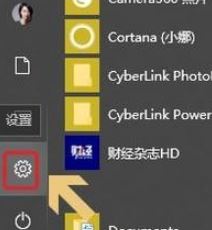
2、打开Windows设置对话框,我们点击其中的“设备”这一项,将蓝牙功能打开;
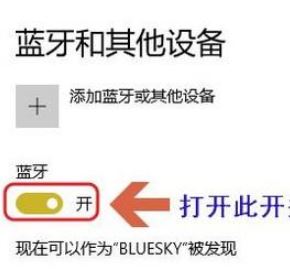
www.feifeixitong.com
3、打开以后依旧在该页面,我们点击最上方的“添加蓝牙或其他设备”,然后在添加设备界面中点击“蓝牙”选项;
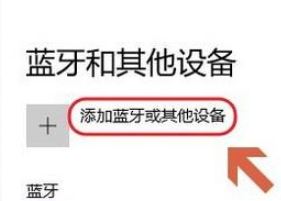
4、此时电脑自动搜索附近的所有蓝牙设备,等待搜索到我们刚才开启的蓝牙音箱(当然确保蓝牙音箱已开启,打开蓝牙音箱的电源开关,并长按蓝牙功能按钮(有蓝牙标识),直到该设备发出一声“嘀”的声音。),点击搜索到的蓝牙设备,即可完成连接!

以上便是飞飞系统给大家介绍的win10笔记本连接蓝牙音箱的方法!